PS怎么合成尽头深吻梦幻发布时间:2019年10月28日 14:44
1. 打开【Ps】,拖入【景色02素材】,【C】裁剪工具,将它裁成方形。【Ctrl+J】复制图层,选择下面的图层,【Ctrl+Delete】填充背景色:黑色。
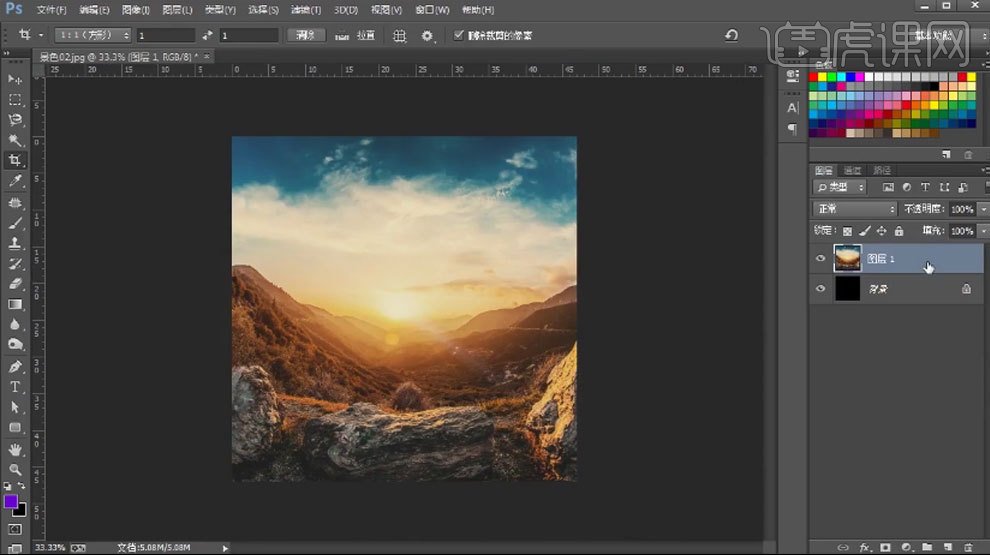
2. 选择风景图层,点击【滤镜-扭曲-极坐标】。用【椭圆工具】按住【Shift】键画一个正圆,选取需要的部分。点击【选择-变换选区】,调整大小。添加【蒙版】。
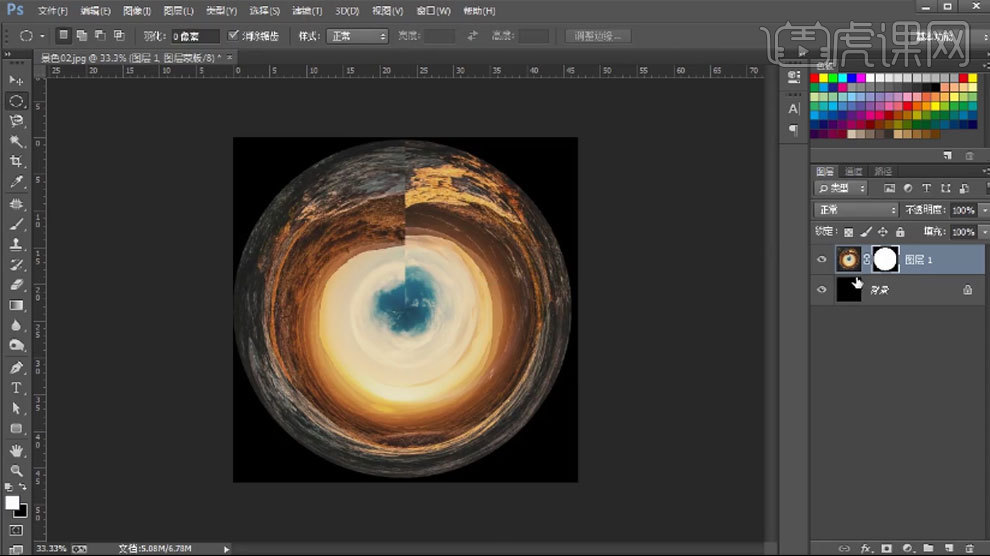
3. 【Ctrl+J】复制一个,【Ctrl+T】调整角度。用【画笔】擦掉那边生硬的线。再旋转角度。新建【图层】,吸取蓝色,在中间不自然的地方涂抹。【Ctrl+Shift+S】存储为景色02。
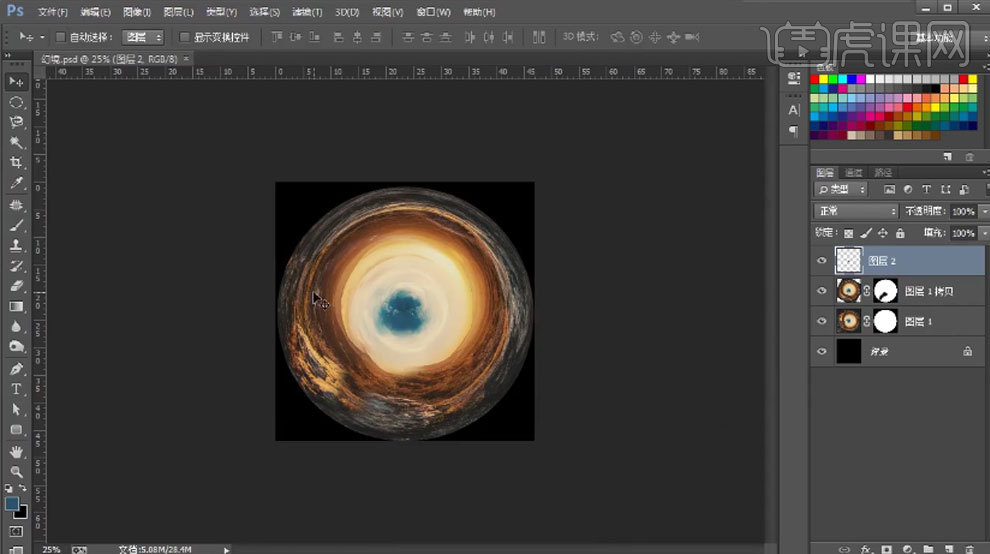
4. 【Ctrl+G】将它编组。再打开【景色02】,因为时间关系,已经将要用到的扣好了。拖入画布中,调整位置。用【蒙版】和【画笔】将素材融合。再复制石头,调整位置。
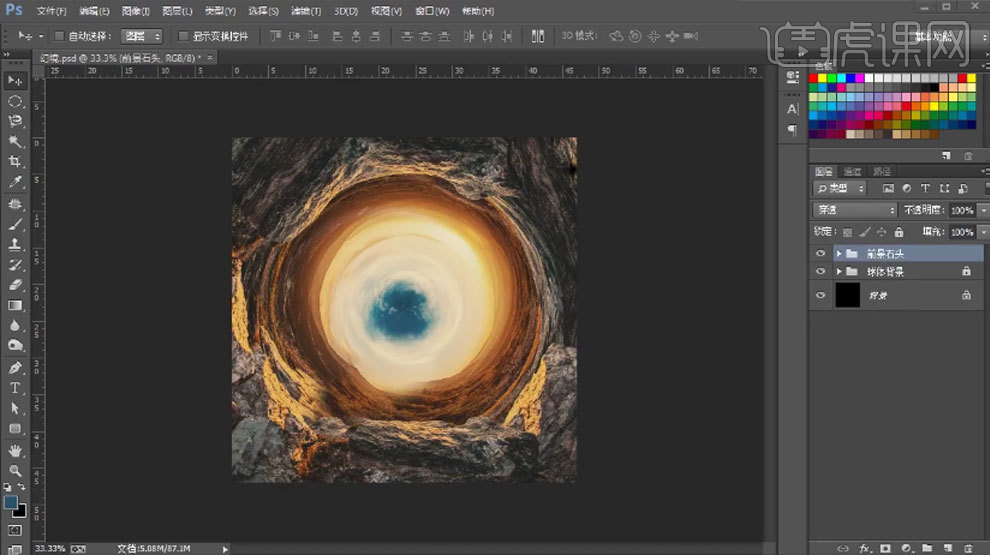
5. 拖入【人物】,放在前景组下方。【Ctrl+U】色相,降低饱和度。【Ctrl+M】曲线,降低中间调。用【加深工具】涂抹过亮的地方。
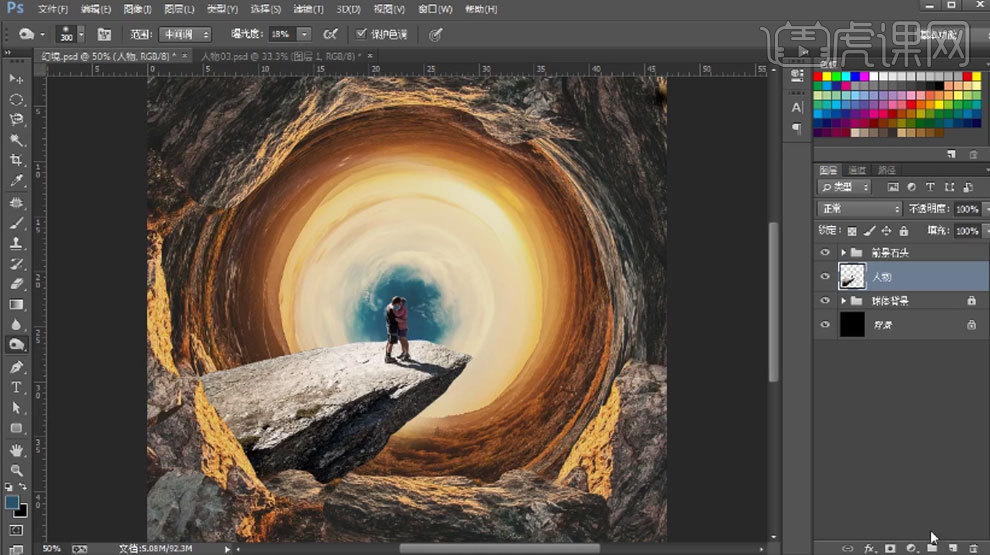
6. 新建【图层】,【Alt+单击图层间】创建剪切蒙版。用【吸管吸管工具】吸取颜色,用【画笔】涂抹人物图层上的石头,模式为【柔光】。用【橡皮檫】擦掉多余的部分。
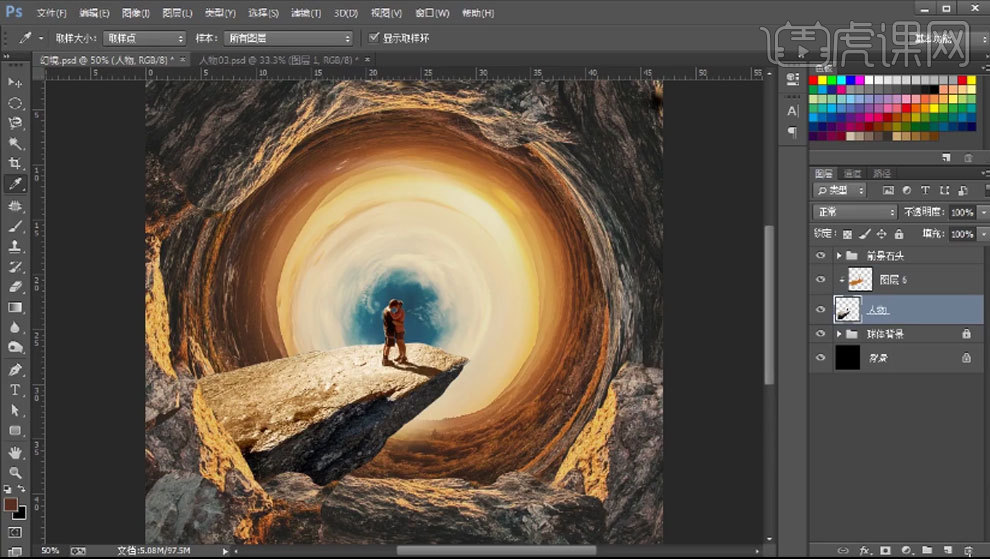
7. 再新建【剪切图层】,吸取深一点的颜色,涂抹暗部。模式为【正片叠底】,降低不透明度。用【橡皮檫】擦掉多余的部分。
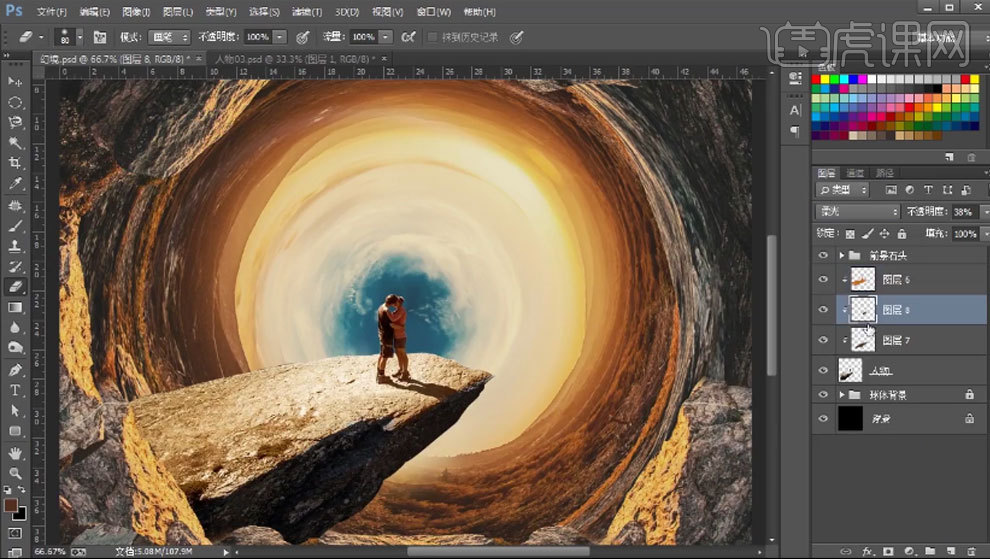
8. 再加一层【淡黄色】,模式为【柔光】,降低不透明度。人物下方新建【图层】,用【钢笔工具】绘制石块投影,【Ctrl+Enter】路径转为选区,用【画笔】绘制影子。添加【蒙版】,擦掉一些投影。点击-【滤镜-模糊-动感模糊】,调整角度和距离。
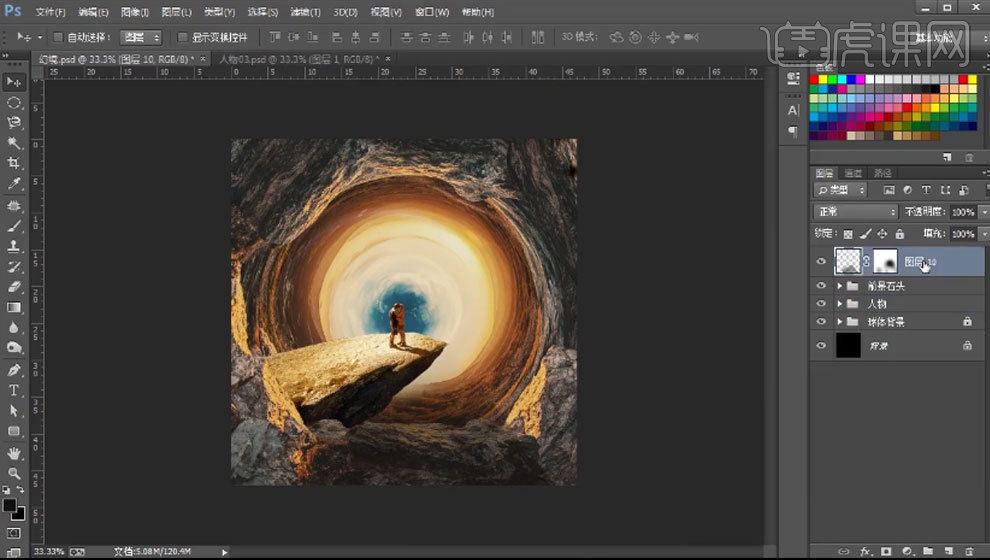
9. 新建【图层】,用【黑色画笔】在画面边缘绘制暗角。【Ctrl+Shift+Alt+E】盖印图层,点击【滤镜-其它-高反差保留】,10像素。模式为【柔光】。
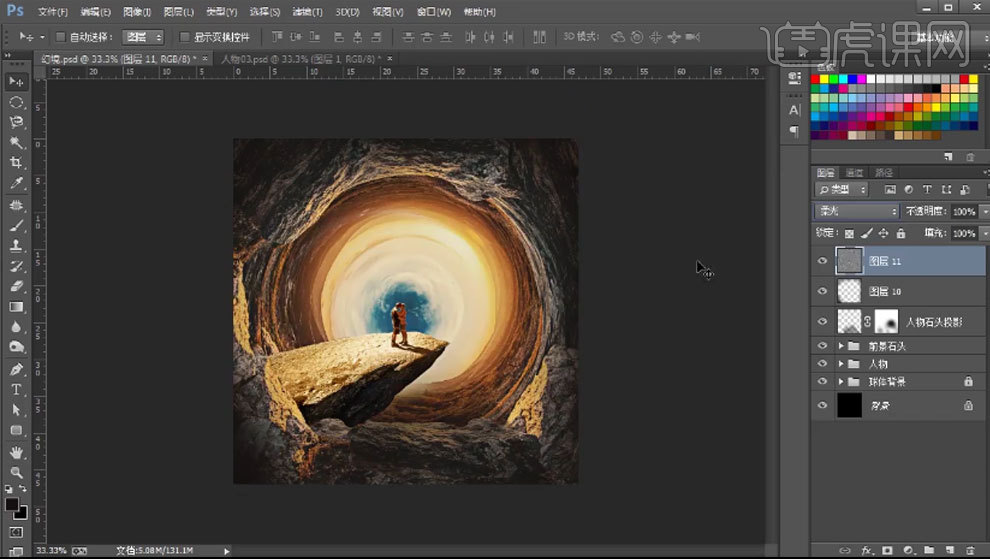
10. 给它添加【蒙版】,填充黑色。用【白色画笔】擦出需要的部分。给整体画面添加【色彩平衡】,调整色调。
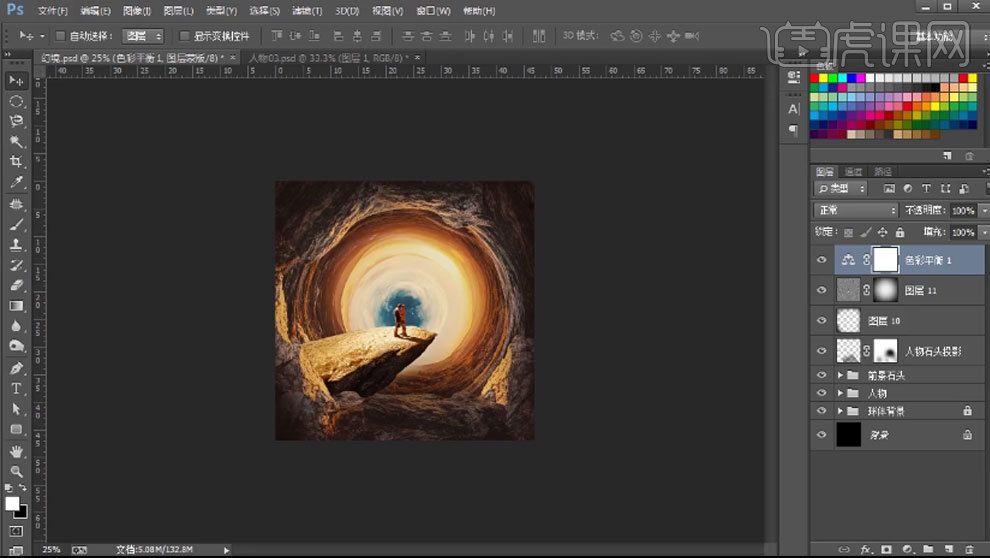
11.最终效果如图示。














